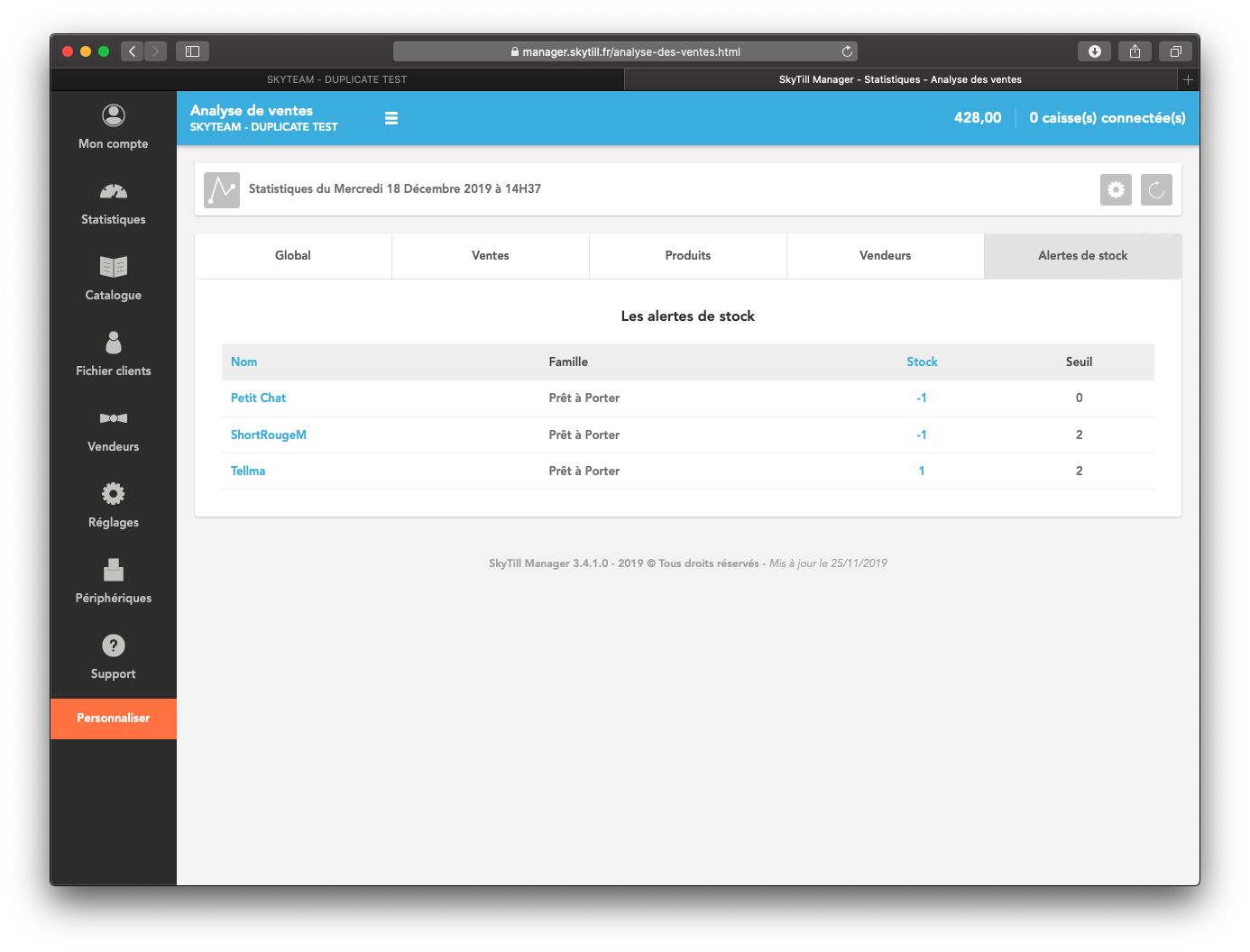Présentation
To topL’analyse des ventes vous permet de visualiser, en temps réel ou pour une période souhaitée, des données détaillées sur vos transactions et vos chiffres.
Vous y accéderez en survolant « Statistiques » puis cliquez ensuite sur le bouton «Analyse des ventes» du menu déroulant.
Voici la pages d’accueil de l’analyse des ventes:

Les données affichées sont alors les suivantes :
- La date
- le nombre de transactions
- le chiffre d’affaires TTC et HT
- la TVA
L’onglet « plus d’informations » vous permet de dévoiler d’autres informations:
- le nombre de couverts (pour la restauration)
- la marge en montant HT et en pourcentage
- le montant des remises
- Le cumule détailler par mode de règlements
- Le cumule des differantes TVA
Tranches horaire
To topIl vous est possible de gérer des tranches horaires pour lesquelles vos chiffres seront calculés et une représentation graphique sera disponible. Pour cela, cliquez sur le bouton «Gérer».
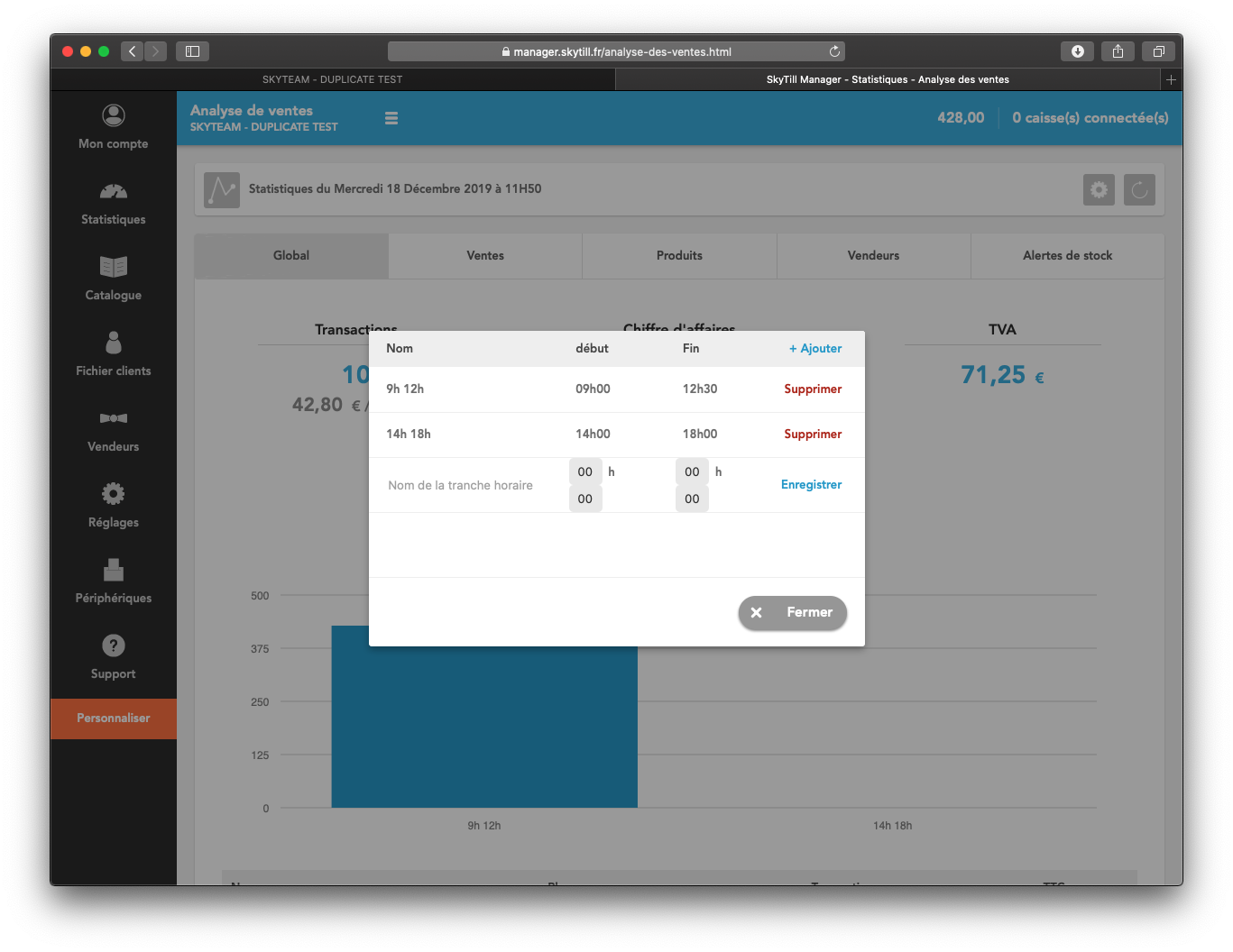
La fenêtre suivante apparaît. Vous n’avez plus qu’à configuré les tranches horaires qui vous sont utiles grâce au bouton «+ Ajouter»
Une fois toutes vos tranches horaires enregistrées, cliquez sur ![]()
L’analyse globale vous proposera dès le lendemain une représentation de vos chiffres, sous forme de graphique, selon les tranches horaires que vous aurez définies.
Les dernières statistiques de cet onglet sont triées par tarif.

Les statistiques sur une période donnée
To topLe bandeau avec la date du jour permet quand on clique dessus de dévoiler des calendriers afin de renseigner une période.
Renseignez votre période et terminez par valider afin de visualiser ces chiffres.
Vous pouvez également exporter par mail ces statistiques, il suffit de cliquer sur exporter et renseigner un e-mail.

Les statistiques par licence
To topDans le cas ou vous avez plusieurs licences vous pouvez sélectionner ou déséléctionner des licences.
Pour cela vous devez cliquer sur la roue cranté dans le bandeau de la date.
Vos différentes caisses apparaissent avec le nom que vous avez défini pour chaque iPad, et le numéro de licence qui lui est attribué.
Le nuage bleu dans le coin indique que cette caisse est sélectionné et que ces chiffres serons compris dans les statistiques.
Un nuage gris indique que la caisse n’est pas sélectionnée et que ces chiffres ne seront donc pas comptabilisé dans les statistiques, dans l’exemple ci-dessous L’ipad mini licence 816443 n’est pas sélectionné .
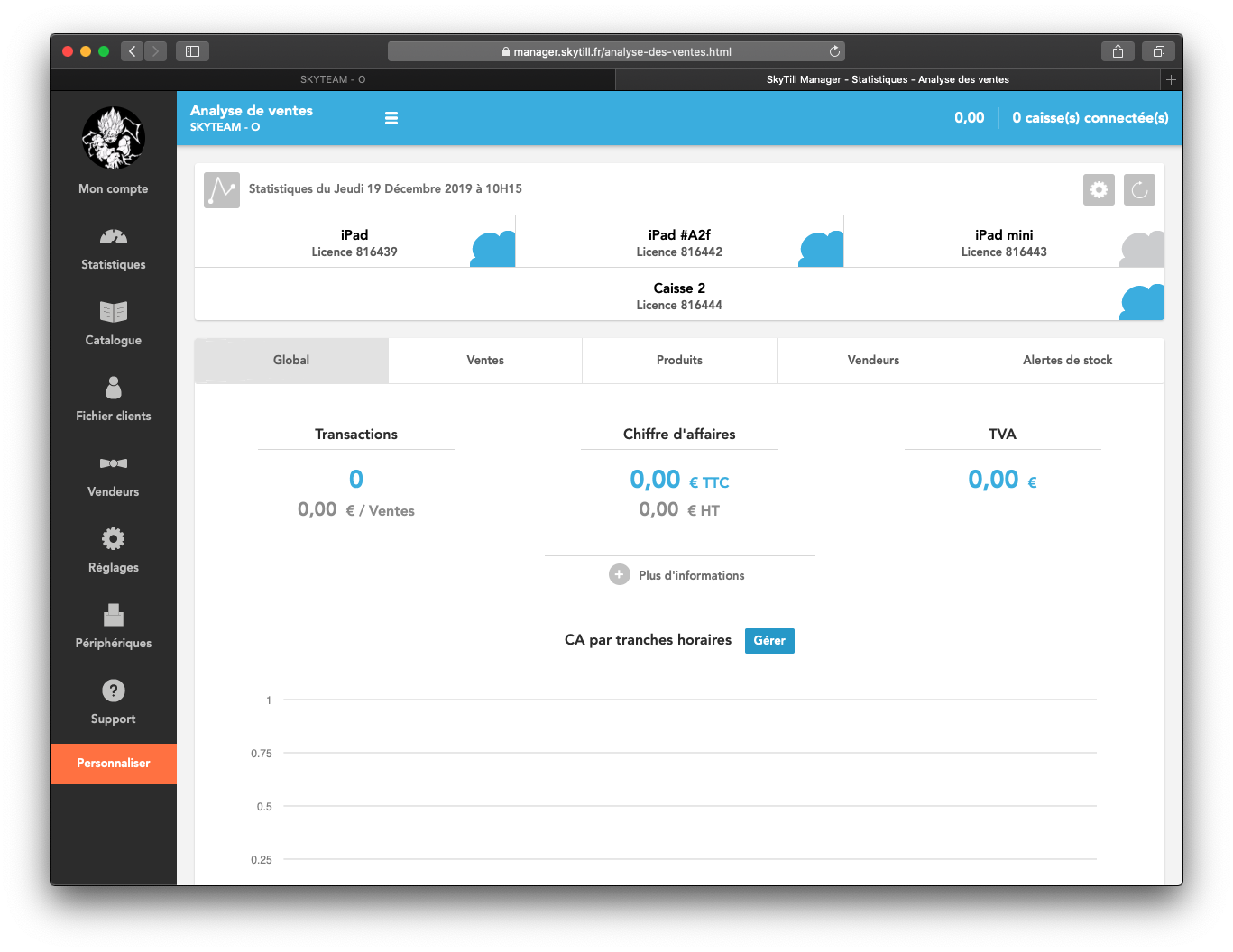
Ventes
To topL’onglet «Ventes» va vous permettre d’analyser des données telles que :
- le nombre de transactions
- le nombre de couverts
- le temps moyen de chaque vente
- le nombre de couverts en cours
- un récapitulatif de chaque ventes
- la liste des ventes en cours
Vous pouvez visualiser un aperçu de chaque vente en cliquant sur l’icône de ticket en bout de ligne.
Produits
To topCet onglet regroupe toutes les statistiques de vos produits.
Il vas vous permetre d’avoir accès à plusieurs informations sur vos produits vendus :
- le nombre de produits vendus
- le nombre de produits offerts
- la marge en montant HT et en pourcentage
Vous aurez également sous forme de liste :
- Classement des regroupements (qui est personnalisable en cliquant sur le bouton « gérer »)
- le classement des familles
- le classement des sous-familles
- le classement des produits
Vendeur
To topL’onglet «Vendeurs» fera apparaître les données suivantes :
- l’évolution du chiffre d’affaires par vendeur (par tranche horaire si vous en avez configuré)
- le détail par vendeurs
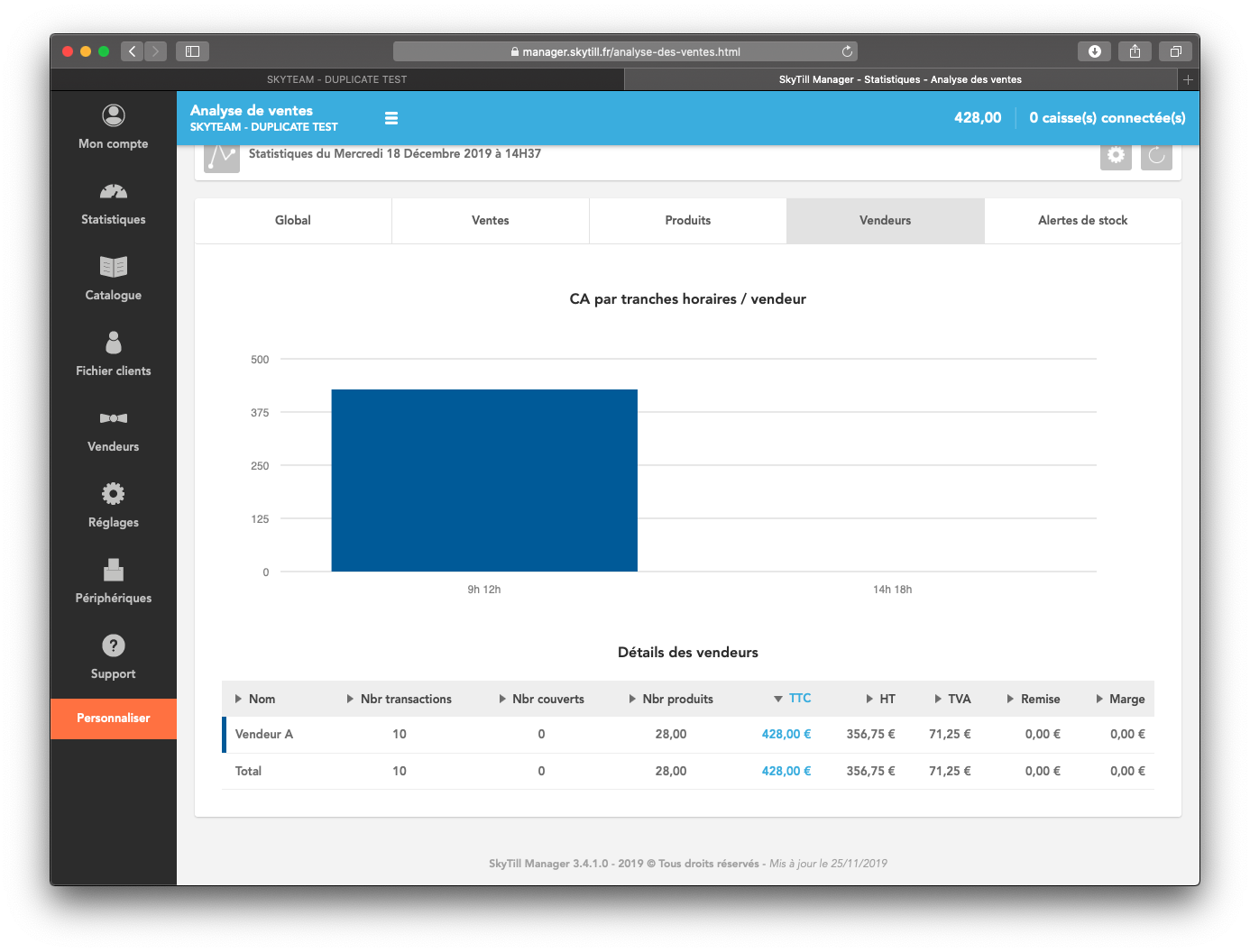
Alertes de stock
To topSi vous avez configuré des alertes de stock sur vos produits vous pouvez les visualiser dans l’onglet alertes de stock.